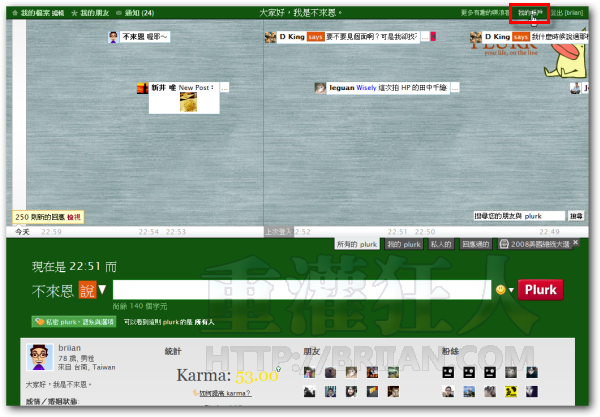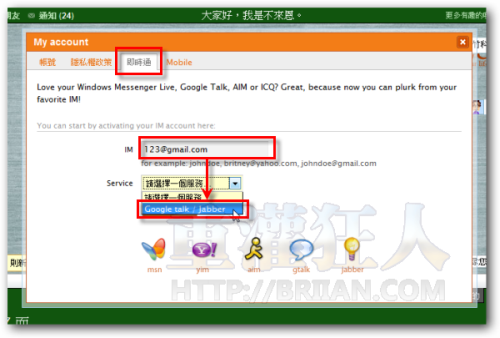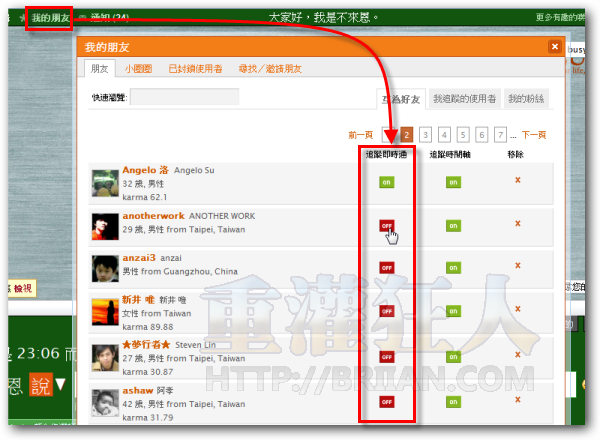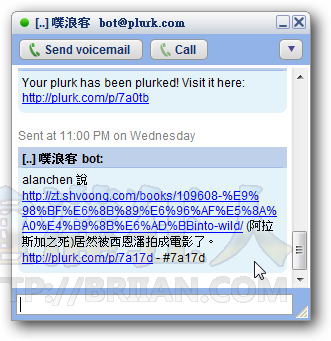記得剛開始用Plurk時好像有支援IM,後來那個選項就消失了,不知道什麼時候又自己跑出來…反正現在Plurk開始可以使用IM軟體來收發訊息囉。目前還只開放Google Talk更新,看他的設定頁面還標了MSN、Yahoo、AIM...等圖示,看起來應該是不久後就可以支援這些常見的IM協定囉。
延伸閱讀:
如果你要使用Google talk或其他IM軟體來收發Plurk的訊息的話,必須先到Plurk網站做一下設定,把你的IM帳號加進去,然後開啟對話框再輸入你的Plurk帳號就可以囉。如果要能用IM收到朋友的訊息的話,則可以到「我的朋友」頁面去設定,只點選你想看到訊息的使用者,其他不想他吵你的就不用點選。
一、將你的IM帳號加入到Plurk
第1步 登入Plurk網站,按一下右上方的「我的帳戶」。
第2步 切換到「即時通」頁面,在「IM」欄位輸入你的Google Talk帳號,接著在「Service」下拉選單中點選【Google talk/jabber】這項目。目前只提供Google talk跟jabber,MSN跟Yahoo即時通應該不久之後才會開通。
第3步 設定好之後,請將頁面中的Plurk即時通機器人帳號複製下來,如「bot@plurk.com」,每個人可能都會不一樣,接著請在你的Google Talk軟體中加入「bot@plurk.com」這個機器人好友。
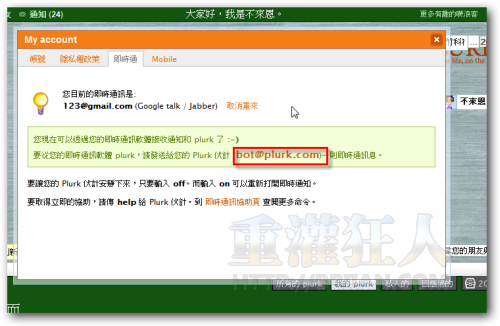
第4步 加入好友後,請開啟該帳戶的對話框,輸入你的Plurk帳號再按下〔Enter〕。
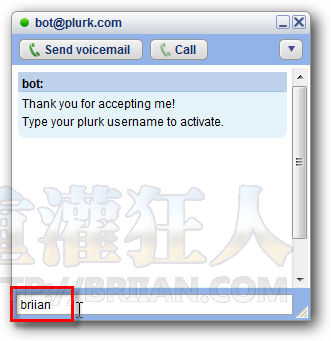
第5步 如圖,以後我們可以直接在Google Talk軟體中對著「bot@plurk.com」這個機器人說話,他會自動幫我們發佈到Plurk網站中。
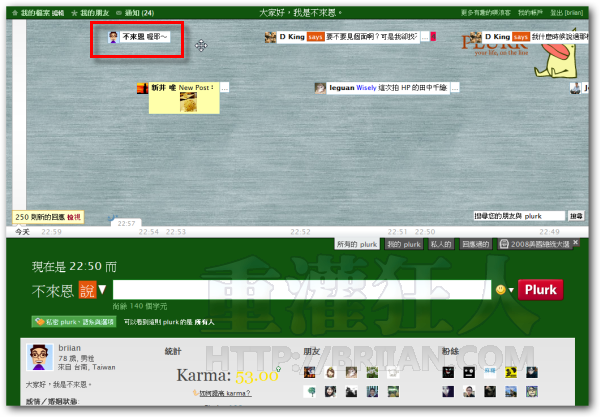
二、開啟IM通知功能,網友發訊時自動通知你
第1步 如果你希望藉由Google Talk收到Plurk上的朋友所發出來的訊息的話,請按一下「我的朋友」,開啟「我的朋友」設定頁面後,在「追蹤即時通」這一欄中設定每個朋友的即時通追蹤狀態,「on」表示會收到,「off」表示不會收到。
第2步 如圖,當朋友有發表新訊息時,我們可以直接從Google Talk對話框中看到最新訊息。如果沒收到訊息的話,可在對話框中輸入「on plurks」再按下〔Enter〕,如果你覺得很吵,想先靜一靜的話可以輸入「off plurks」再按下〔Enter〕送出即可關閉對話通知。
三、Plurk機器人的主要指令:
在IM軟體的對話框中,對著Plurk機器人的帳號輸入以下指令,再按〔Enter〕送出,即可執行該指令。不過經過實際測試,部份指令還是怪怪的,不知道是我有點昏頭還是怎樣...再玩玩看囉。
- help:開啟說明文件。
- hello:顯示Plurk機器人的自我介紹(英文)。
- prefs:顯示目前你對Plurk機器人的設定,包含通知方式啥的...。
- off:讓機器人閉嘴。
- on:讓機器人活起來。
- off plurks:機器人「不會」轉發朋友的Plurk新訊息到你的IM。
- on plurks:機器人「會」轉發朋友的Plurk新訊息到你的IM。
- off responses:機器人「不會」轉發朋友的回應到你的IM。
- on responses:機器人「會」轉發朋友的回應到你的IM。
延伸閱讀: